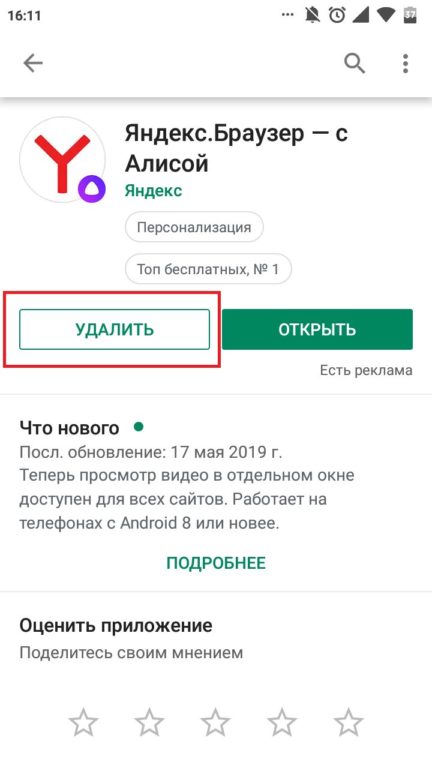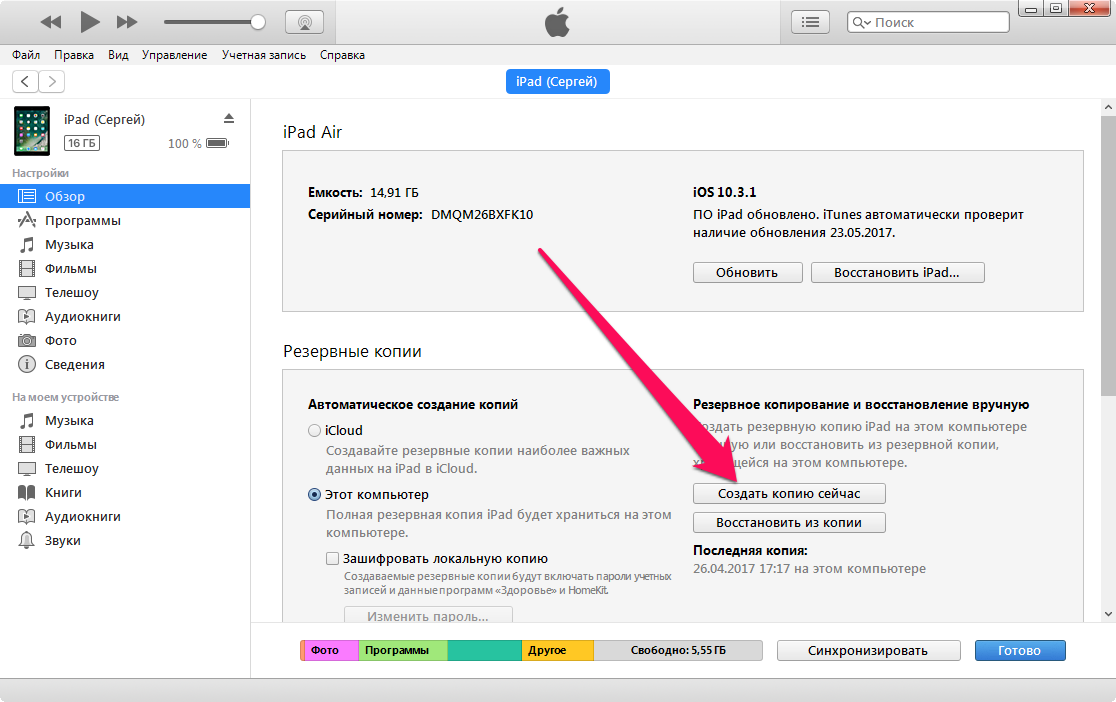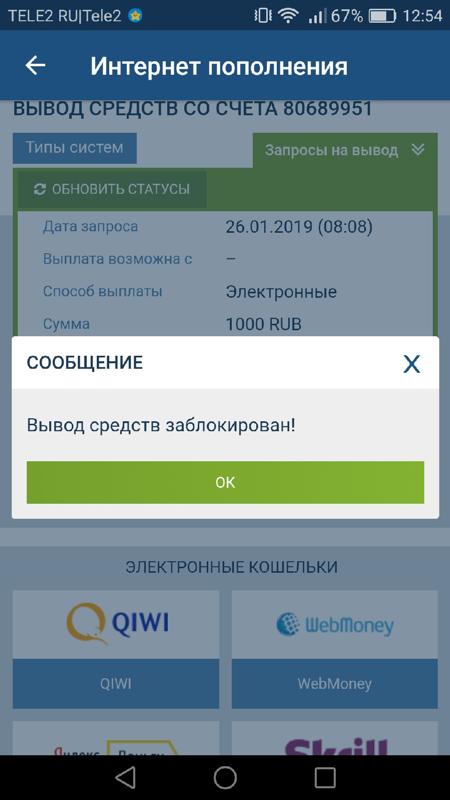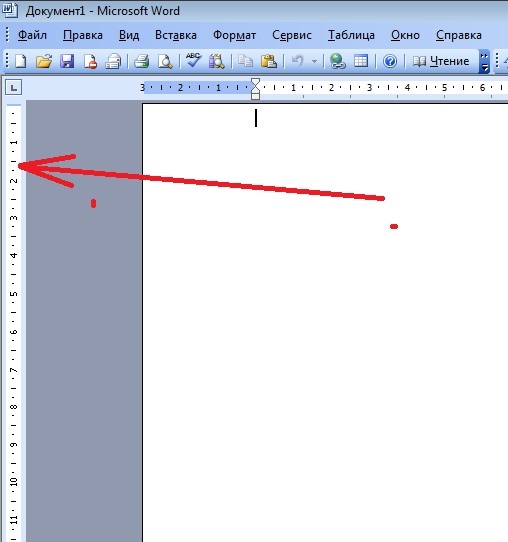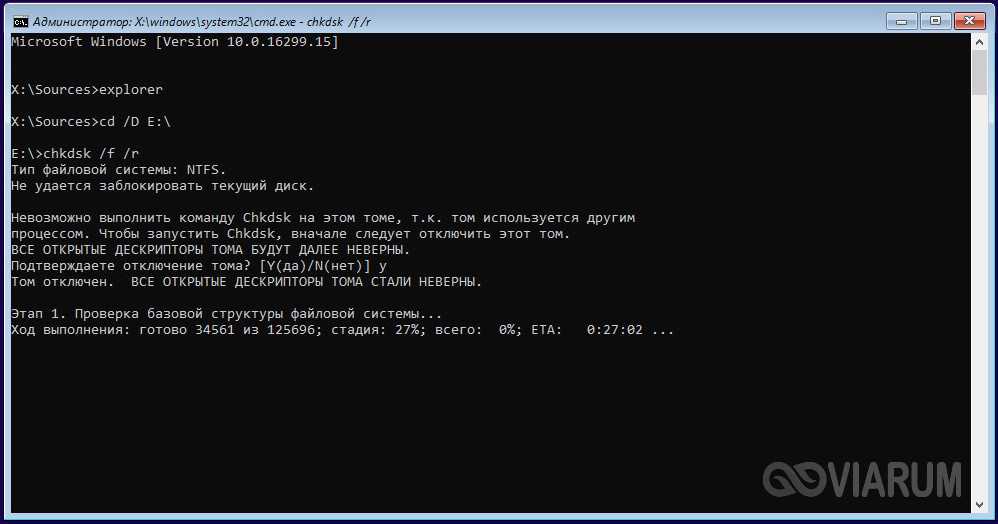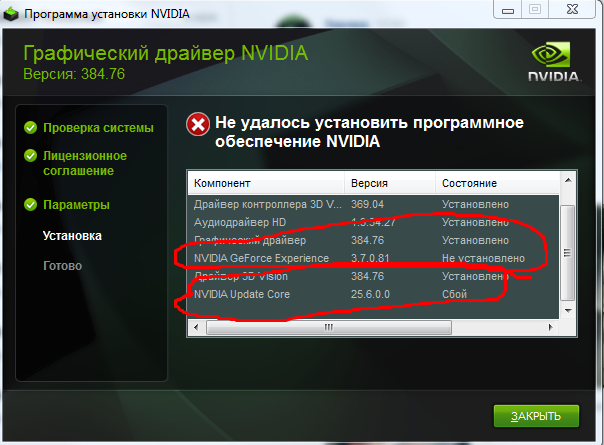Хард ресет iphone 8
Как сделать жесткую перезагрузку на iPhone (хард ресет)
Необходимо выполнить хард ресет (жесткую перезагрузку) iPhone, а способ по-старинке не работает? Вероятно, вы не знали, но процедура принудительной перезагрузки или жесткого перезапуска в iPhone 8, iPhone 8 Plus, iPhone X, iPhone XS, iPhone XR, iPhone 11, iPhone 11 Pro, iPhone SE 2, iPhone 12, iPhone 12 mini, iPhone 12 Pro, iPhone 13, iPhone 13 mini, iPhone 13 Pro изменилась.
| Яблык в Telegram и YouTube. Подписывайтесь! |
♥ ПО ТЕМЕ: В каком смартфоне самая лучшая камера в 2022 году – Топ 10.
Напомним, для принудительной перезагрузки iPhone 7 и iPhone 7 Plus нужно одновременно нажать и удерживать в течение не менее 10 секунд кнопки питания и уменьшения громкости до появления логотипа Apple. В iPhone 8, iPhone 8 Plus, iPhone X, iPhone XS, iPhone XR, iPhone 11, iPhone 11 Pro / Pro Max, iPhone SE 2, iPhone 12, iPhone 12 mini, iPhone 12 Pro / Pro Max процедура перезагрузки изменилась.
♥ ПО ТЕМЕ: Как настроить автоматическое удаление ненужных приложений на iPhone и iPad.
Как выполнить принудительную перезагрузку или жесткий перезапуск (хард ресет) iPhone 8, iPhone 8 Plus, iPhone X, iPhone XS, iPhone XR, iPhone 11, iPhone 11 Pro / Pro Max, iPhone SE 2, iPhone 12, iPhone 12 mini, iPhone 12 Pro / Pro Max, iPhone 13, iPhone 13 mini, iPhone 13 Pro / Pro Max
1. Нажмите и быстро отпустите кнопку увеличения громкости.
2. Нажмите и быстро отпустите кнопку уменьшения громкости.
3. Нажмите и удерживайте боковую кнопку до тех пор, пока не появится логотип Apple.
♥ ПО ТЕМЕ: Как изменить мелодию вызова (рингтон) на Айфоне.
Как выключить iPhone 8, iPhone 8 Plus, iPhone X, iPhone XS, iPhone XR, iPhone 11, iPhone 11 Pro / Pro Max, iPhone SE 2, iPhone 12, iPhone 12 mini, iPhone 12 Pro / Pro Max без использования кнопок
Для того чтобы выключить устройство, нужно нажать и удерживать в течение нескольких секунд кнопку увеличения громкости совместно с боковой кнопку до появления экранов со слайдерами.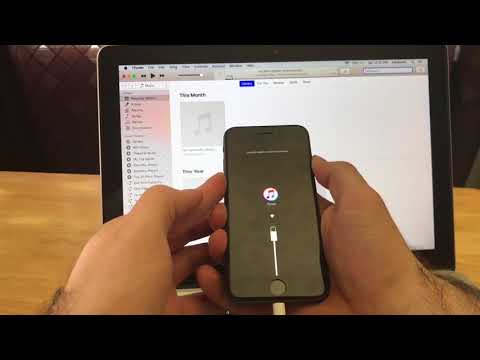
Кроме того, в iOS 11 и более новых версиях ПО опция «Выключить» также появилась в приложении «Настройки» (в самом низу раздела Основные).
♥ ПО ТЕМЕ: Как выключить или перезагрузить iPhone, если не работает кнопка питания.
Как сбросить iPhone 8, iPhone 8 Plus, iPhone X, iPhone XS, iPhone XR, iPhone 11, iPhone 11 Pro / Pro Max, iPhone SE 2, iPhone 12, iPhone 12 mini, iPhone 12 Pro / 12 Pro Max, iPhone 13, iPhone 13 mini, iPhone 13 Pro / 13 Pro Max к заводским настройкам через «сброс настроек и контента»
Данная процедура выполняется так же, как и на всех других моделях iPhone. О том, как сбросить настройки в iPhone, мы подробно рассказывали в этом материале.
При возникновении трудностей с загрузкой системы применяют процедуру восстановления в программе iTunes на компьютере. В macOS 10.15 Catalina и последующих версиях вместо iTunes используется приложение Finder (подробно).
♥ ПО ТЕМЕ: Восстановить или Обновить iOS на iPhone и iPad – в чем разница?
Имейте в виду, что после сброса до заводских настроек или восстановления ПО на компьютере все хранящиеся на устройстве данные исчезнут, поэтому используйте этот способ только в случае крайней необходимости. Однако если у вас есть резервные копии файлов на компьютере или iCloud, после восстановления ПО вы сможете легко их восстановить.
♥ ПО ТЕМЕ: Какой iPhone лучше держит батарею? Сравнение времени автономной работы всех актуальных iPhone в 2022 году.
Как перевести iPhone 8, iPhone 8 Plus, iPhone X, iPhone XS, iPhone XR, iPhone 11, iPhone 11 Pro / Pro Max, iPhone SE 2, iPhone 12, iPhone 12 mini, iPhone 12 Pro / 12 Pro Max, iPhone 13, iPhone 13 mini, iPhone 13 Pro / 13 Pro Max в режим восстановления при помощи компьютера
Подготовьте компьютер
1. Убедитесь, что на вашем Windows ПК или Mac установлена самая последняя версия iTunes (скачать можно здесь).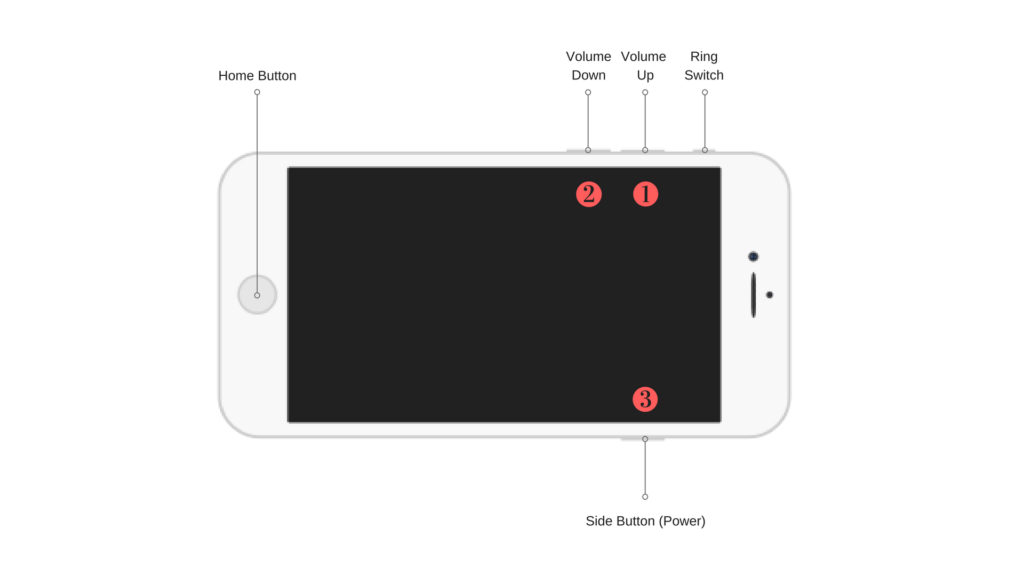 В macOS 10.15 Catalina и последующих версиях вместо iTunes используется приложение Finder (подробно).
В macOS 10.15 Catalina и последующих версиях вместо iTunes используется приложение Finder (подробно).
2. Подключите iPhone к компьютеру и откройте iTunes. В macOS 10.15 Catalina и последующих версиях, запустите приложение Finder.
Выключите iPhone
1. Отключите iPhone от компьютера, если он подключен при помощи кабеля.
2. Выключите смартфон. Дальнейшние действия зависят от модели iPhone.
- Для iPhone X или более новой модели, iPhone SE (2-го поколения), iPhone 8 или iPhone 8 Plus, необходимо одновременно нажать и удерживать боковую кнопку и кнопку уменьшения громкости, дожидаясь появления ползунка выключения на экране.
- Если вы являетесь обладателем iPhone 7 / 7 Plus, iPhone SE (1-го поколения), iPhone 6s и более ранних моделей, то просто нажмите и удерживайте одиночную боковую кнопку, пока на экране не появится ползунок выключения.
3. Сдвиньте ползунок, чтобы выключить iPhone.
♥ ПО ТЕМЕ: Как поделиться контактом на iPhone.

Переведите iPhone в режим восстановления
1. На iPhone найдите ту самую кнопку, которую вам понадобится удерживать.
- Если речь идет об iPhone X и последующих моделях, а также iPhone SE (2-го поколения), iPhone 8 или iPhone 8 Plus, то понадобится боковая кнопка.
- На iPhone 7 и iPhone 7 Plus вы будете использовать кнопку уменьшения громкости.
- Если же процедуре подвергаются iPhone SE (1-го поколения), iPhone 6s и более ранние модели, то понадобится кнопка «Домой».
2. Нажмите и удерживайте кнопку, указанную выше для вашей модели iPhone. Сразу же, не отпуская палец от кнопки, подключите свой смартфон к компьютеру.
3. Удерживайте кнопку в нажатом состоянии, пока на экране iPhone не появится окно режима восстановления.
♥ ПО ТЕМЕ: Уведомления по расписанию на iPhone и iPad: как настраивать сводки?
Восстановление iPhone
В iTunes (или Finder в зависимости от ОС) появится меню, предлагающее либо восстановить, либо обновить iPhone. Выберите «Обновить», и iTunes (Finder) попытается переустановить iOS с сохранением данных или «Восстановить iPhone» для сброса настроек к заводским (все данные будут удалены).
Выберите «Обновить», и iTunes (Finder) попытается переустановить iOS с сохранением данных или «Восстановить iPhone» для сброса настроек к заводским (все данные будут удалены).
В процессе обновления или восстановления iPhone может несколько раз автоматически перезагружаться. Не стоит впадать в панику – дождитесь окончания загрузки (обычно 5-15 минут).
После завершения процесса восстановления или обновления настройте ваш iPhone.
Если вы по ошибке включили режим восстановления, а не обновления, не беспокойтесь. Просто отключите iPhone от компьютера и нажмите боковую кнопку для перезапуска. Режим восстановления будет отключен без необходимости восстанавливать или обновлять устройство.
Смотрите также:
- Как включить «одноручную» клавиатуру на iPhone для набора на ходу.
- Как открыть скрытый конвертер валют, физ величин и калькулятор на iPhone и iPad.
- Возможности iPhone при использовании ночью или в темноте.
Насколько публикация полезна?
Нажмите на звезду, чтобы оценить!
Средняя оценка / 5.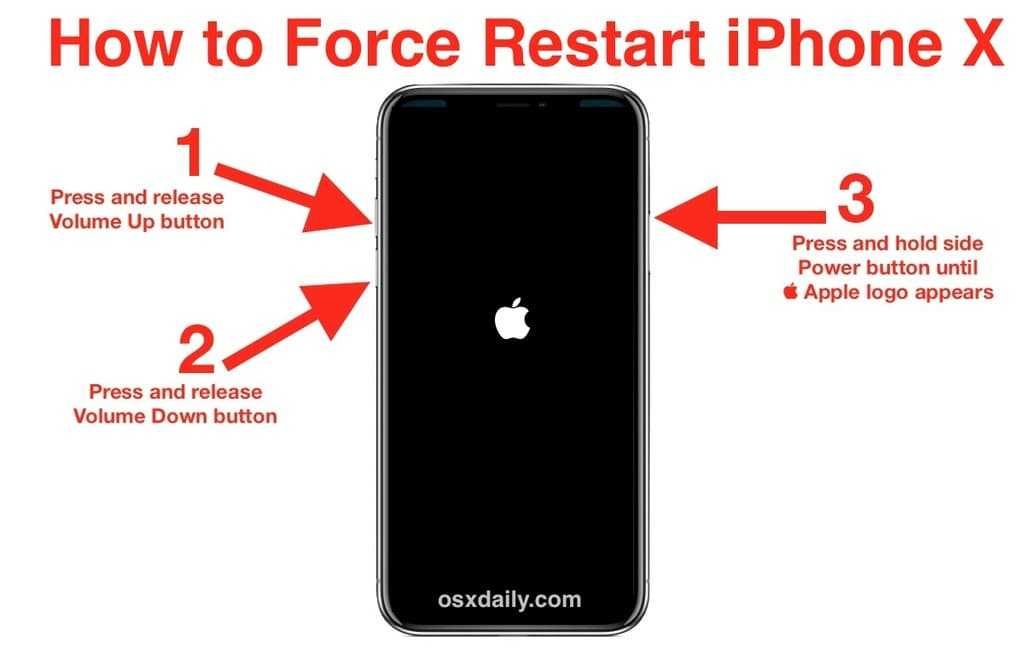 Количество оценок:
Количество оценок:
Оценок пока нет. Поставьте оценку первым.
Hard Reset iPhone 8 Plus
Обновлено Лиза Оу / 29 июля 2021 г., 16:30
Когда ваш iPhone 8 Plus завис или не отвечает, вы хотите выполнить принудительный перезапуск, чтобы вернуть его в нормальное состояние. Принудительный перезапуск iPhone будет весьма полезен для решения различных проблем. Вы знаете как жестко перезагрузить iPhone 8 Plus?
В некоторых случаях вам также необходимо полный сброс iPhone 8 Plus. Очень сложно четко различать аппаратный сброс и аппаратный перезапуск. На самом деле все, что вам нужно, - это понять, что вы хотите сделать, чтобы сброс настроек iPhone и стереть все данные iOS на нем или просто перезагрузите iPhone принудительно, чтобы устранить проблему с зависанием. Этот пост предоставит вам подробное руководство по аппаратному перезапуску и аппаратному сбросу iPhone.
Список руководств
- Часть 1: Полный сброс iPhone 8 Plus
- Часть 2: Восстановление заводских настроек iPhone 8 Plus
- Часть 3: что делать, если аппаратный сброс iPhone 8 Plus не работает
- Часть 4: Часто задаваемые вопросы о том, как выполнить полный сброс iPhone 8 Plus
1.
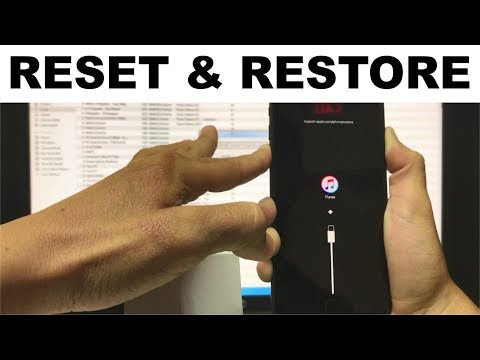 Полный сброс iPhone 8 Plus.
Полный сброс iPhone 8 Plus.Во-первых, мы хотели бы показать вам, как выполнить полную перезагрузку iPhone 8 Plus. Многие пользователи также называют этот процесс жестким сбросом или принудительным перезапуском. В основном он используется для принудительного выключения вашего устройства iOS и устранения некоторых проблем с зависанием.
Шаг 1Нажмите и удерживайте Боковую (Мощность) и один Громкости одновременно в течение нескольких секунд, пока Презентация для выключения ползунок появляется на экране.
Шаг 2Теперь вы можете перетащить ползунок слева направо и полностью выключить iPhone. После этого вы должны подождать около 30 секунд, а затем перезагрузить iPhone как обычно. Этот процесс жесткого перезапуска iPhone не приведет к удалению данных на вашем iPhone.
Разблокировщик FoneLab для iOS
FoneLab Помогает вам разблокировать экран iPhone, удалить Apple ID или его пароль, удалить экранное время или пароль ограничения в секундах.
- Помогает вам разблокировать экран iPhone.
- Удаляет Apple ID или его пароль.
- Удалите экранное время или пароль ограничения в секундах.
Бесплатная загрузка Бесплатная загрузка Узнать больше
2. Восстановление заводских настроек iPhone 8 Plus
В этой части показано, как выполнить полный сброс iPhone 8 Plus. Некоторые пользователи iOS также называют процесс общим сбросом или сбросом к заводским настройкам. Обратите внимание, что этот процесс удалит все настройки и файлы iOS на вашем iPhone и вернет его к заводскому состоянию.
Шаг 1Разблокируйте свой iPhone 8 Plus и откройте Настройки приложение. Нажмите Общие а затем прокрутите вниз, чтобы выбрать Сброс опцию.
Шаг 2Нажмите на Стереть контент и настройки возможность восстановить заводские настройки вашего iPhone. На этом шаге вам необходимо ввести пароль, чтобы подтвердить операцию жесткого сброса.
На этом шаге вам необходимо ввести пароль, чтобы подтвердить операцию жесткого сброса.
3. Что делать, если аппаратный сброс iPhone 8 Plus не работает
В некоторых случаях вы не можете выполнить полный сброс iPhone 8 Plus из-за отключенного экрана, забытого пароля или по другим причинам. Эта часть знакомит вас с мощными Разблокировщик FoneLab для iOS выполнить полный сброс зависшего, отключенного или заблокированного iPhone без пароля.
Разблокировщик FoneLab для iOS
FoneLab Помогает вам разблокировать экран iPhone, удалить Apple ID или его пароль, удалить экранное время или пароль ограничения в секундах.
- Помогает вам разблокировать экран iPhone.
- Удаляет Apple ID или его пароль.
- Удалите экранное время или пароль ограничения в секундах.
Бесплатная загрузка Бесплатная загрузка Узнать больше
Шаг 1Бесплатно скачайте, установите и запустите эту iOS Unlocker на свой компьютер. Он оснащен 3 ключевыми функциями: Протрите пароль, Удалить Apple IDи Экранное время, Ты можешь выбрать Протрите пароль чтобы удалить забытый пароль.
Он оснащен 3 ключевыми функциями: Протрите пароль, Удалить Apple IDи Экранное время, Ты можешь выбрать Протрите пароль чтобы удалить забытый пароль.
Шаг 2Нажмите Начать кнопку, а затем подключите iPhone 8 Plus к компьютеру с помощью кабеля USB. После успешного подключения в интерфейсе отобразится некоторая основная информация о вашем iPhone.
Шаг 3Нажмите Начать и следуйте инструкциям по загрузке прошивки для снятия пароля на iPhone. Нажми на Отпереть и введите 0000, чтобы разблокировать iPhone 8 Plus.
Когда весь процесс будет завершен, вы сможете разблокировать свой iPhone без пароля. Затем вы можете выполнить полную перезагрузку своего iPhone или выполнить другие операции.
4. Часто задаваемые вопросы по аппаратному сбросу iPhone 8 Plus
Вопрос 1. Как принудительно выключить iPhone 8?
По разным причинам вам нужно принудительно перезагрузить iPhone.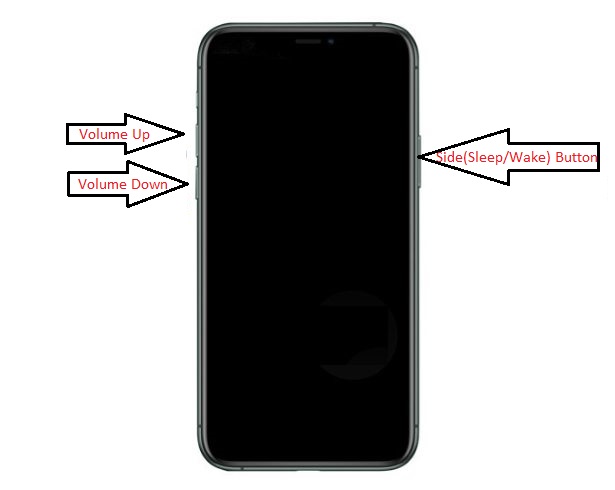 Вы можете нажать и удерживать один объем и сторона кнопку питания, пока на экране не появится ползунок выключения. Затем перетащите ползунок, чтобы выключить iPhone. После этого вы можете продолжать нажимать мощностью кнопку, пока вы не увидите логотип Apple.
Вы можете нажать и удерживать один объем и сторона кнопку питания, пока на экране не появится ползунок выключения. Затем перетащите ползунок, чтобы выключить iPhone. После этого вы можете продолжать нажимать мощностью кнопку, пока вы не увидите логотип Apple.
Вопрос 2. Хард ресет удаляет все на айфоне?
Да, полный возврат к заводским настройкам вернет различные настройки к исходной конфигурации, закроет все приложения, работающие в фоновом режиме, и удалит все типы данных на вашем iPhone. Этот процесс вернет ваш iPhone в совершенно новое состояние.
Вопрос 3. Как сбросить словарь клавиатуры на iPhone 8 Plus?
Разблокируйте iPhone и перейдите в Настройки. Выберите Общие а затем нажмите Сброс. Теперь вы можете выбрать Сбросить клавиатуру возможность стереть все сохраненные ключевые слова на вашем iPhone 8 Plus. При появлении запроса вам необходимо ввести пароль.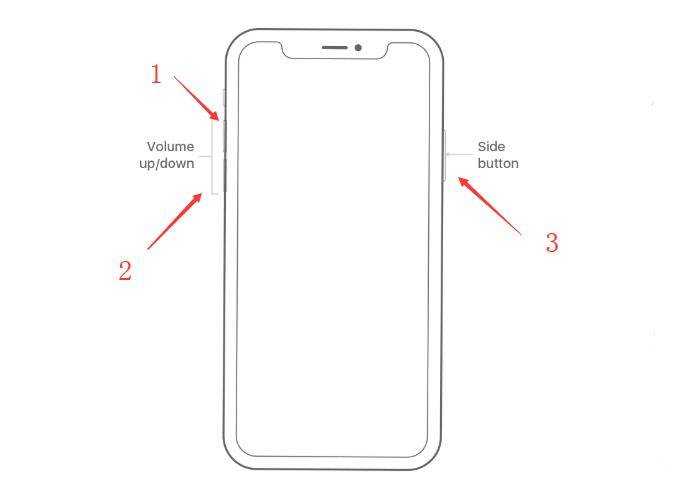
В этом посте рассказывается о 3 способах полной перезагрузки и полного сброса iPhone 8 Plus. Вы можете использовать подходящий метод, чтобы вернуть iPhone в нормальное состояние в зависимости от ваших потребностей.
Разблокировщик FoneLab для iOS
FoneLab Помогает вам разблокировать экран iPhone, удалить Apple ID или его пароль, удалить экранное время или пароль ограничения в секундах.
- Помогает вам разблокировать экран iPhone.
- Удаляет Apple ID или его пароль.
- Удалите экранное время или пароль ограничения в секундах.
Бесплатная загрузка Бесплатная загрузка Узнать больше
iPhone 8: как выполнить аппаратный сброс или принудительный перезапуск
Apple в 2017 году изменила метод принудительного перезапуска или аппаратного сброса iPhone 8 или iPhone 8 Plus.
В то время как для перезагрузки iPhone 7 или iPhone 7 Plus требуется нажать и удерживать кнопки «Режим сна/Пробуждение» и «Уменьшение громкости» не менее 10 секунд, пока не появится логотип Apple, перезапуск iPhone 8 или iPhone 8 Plus — это трехэтапный процесс, который включает кнопку увеличения громкости, кнопку уменьшения громкости и боковую кнопку на устройстве.
Как принудительно перезагрузить (Hard Reset) iPhone 8
Сначала нужно нажать и быстро отпустить кнопку Volume Up . Затем нажмите и быстро отпустите кнопку уменьшения громкости . Наконец, нажмите и удерживайте боковую кнопку (также известную как питание), пока не появится логотип Apple.
Для регулярного выключения по-прежнему требуется удерживать боковую кнопку в течение нескольких секунд, пока не появится подсказка «Передвиньте, чтобы выключить». В iOS 11 и iOS 12 также есть опция «Завершение работы» в приложении «Настройки» в нижней части меню «Основные».
Apple внесла это изменение, потому что на iPhone 8 и iPhone 8 Plus нажатие и удерживание боковой кнопки «Режим сна/Пробуждение» и одной из кнопок громкости теперь активирует функцию «Экстренный вызов — SOS».
Popular Stories
Apple выпускает новую прошивку для AirPods, AirPods Pro и AirPods Max
Среда, 18 января 2023 г.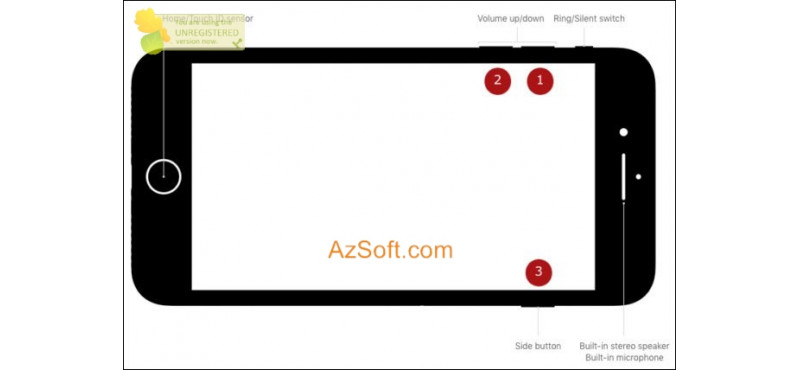 , 12:44 по тихоокеанскому времени, автор Juli Clover AirPods 3, оригинальные AirPods Pro и AirPods Max по сравнению с прошивкой 5B58, выпущенной в ноябре. Apple не предлагает сразу доступные примечания к выпуску о том, что включено в обновленные обновления прошивки для AirPods, но компания поддерживает документ поддержки с информацией о выпуске. Нет...
, 12:44 по тихоокеанскому времени, автор Juli Clover AirPods 3, оригинальные AirPods Pro и AirPods Max по сравнению с прошивкой 5B58, выпущенной в ноябре. Apple не предлагает сразу доступные примечания к выпуску о том, что включено в обновленные обновления прошивки для AirPods, но компания поддерживает документ поддержки с информацией о выпуске. Нет...
iOS 16.3 для iPhone будет запущена на следующей неделе с этими 4 новыми функциями . Обновление программного обеспечения будет доступно для iPhone 8 и новее и включает в себя несколько новых функций, изменений и исправлений ошибок. Ниже мы рассказали о более крупных функциях iOS 16.3, включая поддержку физических ключей безопасности в качестве варианта двухфакторной аутентификации для учетных записей Apple ID по всему миру...
Apple нарушает 13-летнюю традицию, анонсируя новые продукты в январе
Пятница, 20 января 2023 г., 2:59 по тихоокеанскому стандартному времени, Сами Фатхи первый месяц года. На этой неделе Apple неожиданно анонсировала несколько новых продуктов, в том числе обновленные 14-дюймовые и 16-дюймовые MacBook Pro на базе M2 Pro и M2 Max, новый Mac mini с M2 и M2 Pro и обновленный HomePod. Как это иногда случалось, Apple анонсировала последнюю...
Как это иногда случалось, Apple анонсировала последнюю...
Первые результаты Geekbench для нового Mac Mini с поверхностью M2 Pro, Beats M1 Max значительное увеличение производительности по сравнению с Mac mini предыдущего поколения и предыдущими устройствами M1 Pro и M1 Max. Оценки показывают, что Mac mini с M2 Pro набрал 1952 балла в одноядерном режиме и 15 013 баллов в многоядерном режиме для конфигурации с 16 ГБ объединенной памяти. Для...
iOS 16.3 выйдет на следующей неделе: вот что нового
Среда, 18 января 2023 г., 6:32 по тихоокеанскому стандартному времени, автор Sami Fathi улучшения для покупателей iPhone по всему миру. В сегодняшнем пресс-релизе, объявляющем о новых ремешках Apple Watch, Apple сообщила, что iOS 16.3 будет доступна на следующей неделе в качестве требования для новых обоев iOS 16. Наряду с iOS 16.3 мы также ожидаем iPadOS 16.3, watchOS 9..3 и...
Результаты тестов показывают графическую производительность чипов M2 Pro и M2 Max Чипы Pro и M2 Max, предлагающие более подробно рассмотреть улучшения производительности графического процессора.
 Оценка Metal в Geekbench показывает, что M2 Pro с 19-ядерным графическим процессором и M2 Max с 38-ядерным графическим процессором в новых MacBook Pro обеспечивают графическую производительность примерно на 30% выше, чем M1 Pro и M1 Max, в соответствии с рекламируемыми заявлениями Apple. .
Оценка Metal в Geekbench показывает, что M2 Pro с 19-ядерным графическим процессором и M2 Max с 38-ядерным графическим процессором в новых MacBook Pro обеспечивают графическую производительность примерно на 30% выше, чем M1 Pro и M1 Max, в соответствии с рекламируемыми заявлениями Apple. . Резюме анонсов Apple: новый MacBook Pro, Mac Mini, HomePod и многое другое 16-дюймовые модели MacBook Pro, обновленный Mac mini, полноразмерный HomePod второго поколения и новый ремешок Unity для Apple Watch в честь Месяца черной истории. Apple также сообщила, что iOS 16.3 будет выпущена для публики на следующей неделе. Резюме объявлений Apple доступно ниже для...
Практический опыт нового HomePod показывает «изысканное» качество звука Подробная информация о качестве и производительности последней умной колонки по сравнению с оригинальным HomePod, выпущенным в 2018 году. Лэнс Уланофф из TechRadar имел возможность послушать новый HomePod во время сеанса прослушивания Apple для представителей СМИ и поделился своим опытом с докладчиком.
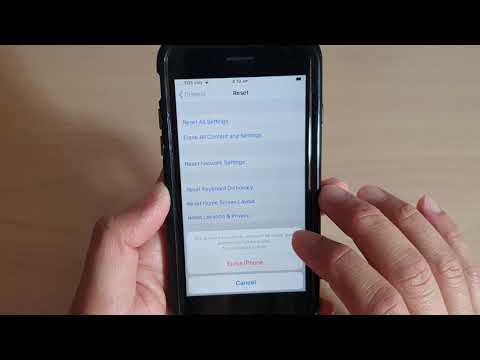 Согласно ...
Согласно ... Как восстановить заводские настройки iPhone 8
Как сбросить настройки iPhone без пароля
Посмотрите это видео на YouTube
Если вы продаете его, пытаетесь исправить ошибку или просто хотите начать телефон с чистого листа, в этой статье мы рассмотрим несколько вариантов сброса iPhone 8 до заводских настроек.
С выходом iPhone 8 пришли обновления и изменения, что для компании довольно редко. Используя один и тот же интерфейс и функциональность в течение стольких лет, 8-ка в некоторых отношениях сильно отличалась.
Раньше для перезагрузки iPhone нужно было удерживать кнопку питания (или режима сна) и кнопку громкости. Выполнение этой комбинации кнопок теперь активирует функцию Emergency SOS в iPhone 8. Это, безусловно, ценная функция, но мы не хотим случайно активировать ее, когда она нам не нужна, исключительно из-за мышечной памяти, поэтому у нас есть чтобы изменить способ сброса телефона. Вот как восстановить заводские настройки iPhone 8. В качестве дополнительного бонуса я также покажу вам, как выполнить программный сброс.
Вот как восстановить заводские настройки iPhone 8. В качестве дополнительного бонуса я также покажу вам, как выполнить программный сброс.
Apple изменила не только то, что делает кнопка сна, но и ее номенклатуру. Это больше не кнопка сна, а просто боковая кнопка, которая как-то более и менее информативна, чем раньше. Поэтому, когда я говорю удерживать боковую кнопку, по крайней мере, для iPhone 8, я имею в виду кнопку сбоку, ранее известную как кнопка сна.
Сначала создайте резервную копию ваших данных
В качестве общего заявления об отказе от ответственности перед выполнением любого сброса настроек необходимо создать резервную копию важной или священной информации на вашем телефоне. Если вы уже сделали это, просто перейдите к следующему шагу.
Для тех, кто еще не выполнил резервное копирование, вы можете сделать это, зайдя в «Настройки» вашего iPhone и нажав на свое имя вверху. Нажмите «iCloud», затем нажмите «Резервное копирование iCloud». Оказавшись на этой странице, просто нажмите «Создать резервную копию сейчас». Чтобы это работало, ваш телефон должен быть подключен к сети и подключен к Wi-Fi.
Чтобы это работало, ваш телефон должен быть подключен к сети и подключен к Wi-Fi.
Если у вас недостаточно облачного хранилища, вы можете приобрести больше или использовать бесплатное приложение для резервного копирования, такое как Google Photos, Google Drive или Dropbox. Если у вас есть компьютер, используйте iTunes, чтобы сохранить копию телефона для восстановления после сброса.
Сброс настроек iPhone 8
В зависимости от причины резервного копирования вам потребуется выполнить сброс к заводским настройкам, аппаратный сброс или программный сброс. Сделать сброс на iPhone так же просто, как использовать интерфейс Apple iOS.
Давайте рассмотрим, какие варианты сброса и как их выполнить подходят для вашего телефона.
Выключите и выключите телефон
Если у вас возникла незначительная ошибка или сбой, попробуйте простой перезапуск телефона. Например, если ваш телефон не регистрирует снимок экрана, в большинстве случаев простая перезагрузка решит эту проблему. Если проблемы не исчезают или влияют на использование телефона в целом, выполните один из приведенных ниже сбросов.
Если проблемы не исчезают или влияют на использование телефона в целом, выполните один из приведенных ниже сбросов.
Мягкая перезагрузка iPhone 8
Если ваш телефон работает медленнее или ему требуется некоторое время, чтобы обновить его, достаточно выполнить программную перезагрузку. Он закроет все ошибочные приложения и перезапустит все процессы без потери данных. Для достижения наилучших результатов подключите телефон к зарядке. Некоторым пользователям может потребоваться несколько попыток для выполнения приведенных ниже инструкций. Думайте об этом как о «растушевке» кнопок на телефоне, быстро переключаясь с одной на другую.
- Быстро нажмите кнопку увеличения громкости
- Нажмите кнопку уменьшения громкости
- Удерживайте боковую кнопку, пока не увидите логотип Apple
К счастью, при этом не удаляются никакие файлы и не искажаются настройки, поэтому это безвредный первый шаг для устранения большинства неполадок. Это простое решение многих распространенных проблем на iPhone. Мягкий сброс часто работает, если ваш телефон внезапно не включается.
Мягкий сброс часто работает, если ваш телефон внезапно не включается.
Принудительный перезапуск iPhone 8
Принудительный перезапуск — это нечто среднее между программным сбросом и сбросом к заводским настройкам. Если телефон не отвечает или не выключается должным образом, это то, что вы делаете.
- Нажмите и удерживайте боковую кнопку с кнопкой уменьшения громкости
- Дождитесь появления логотипа Apple, прежде чем делать что-либо еще когда телефон действительно не работает.
Сброс к заводским настройкам iPhone 8
Если это не сработало, и вы предприняли другие шаги по устранению неполадок безрезультатно, вы можете сбросить настройки iPhone 8 до заводских. При сбросе к заводским настройкам будут удалены все ваши файлы, настройки, настройки и приложения. . По сути, он возвращает телефон в исходное состояние, как если бы вы использовали его в первый раз. Как чистый лист, есть вероятность, что программы, которые вызывали проблему, больше не присутствуют.

Примечание* Если вы продаете свой телефон, выйдите из iCloud, прежде чем выполнять сброс настроек. Возможно, вам также придется отключить функцию «Найти iPhone». Когда другой пользователь попытается ввести данные своей учетной записи iCloud в телефон, он встретится с блокировкой активации Apple, если это не будет сделано в первую очередь.
- Нажмите «Настройки» на вашем iPhone 8
- Нажмите на свое имя вверху
- Нажмите «Выйти» внизу
- Подтвердите и подтвердите с помощью соответствующих учетных данных
Заводской или аппаратный сброс решит большинство проблем с программным обеспечением на iPhone, но также сотрет все личные данные. Вы можете сделать это с помощью iTunes или через настройки вашего iPhone. Самое замечательное в iTunes то, что вы можете создавать резервные копии и восстанавливать свой телефон, используя этот метод одновременно.
Сброс с помощью iTunes
- Подключите телефон к компьютеру и откройте iTunes.

- При необходимости сохраните файлы и настройки в iTunes.
- Выберите свой iPhone 8 в iTunes и выберите «Сводка» в меню слева.
- Выберите «Восстановить iPhone» на правой панели.
- Выберите Восстановить во всплывающем окне, чтобы подтвердить свой выбор.
После очистки ваш iPhone перезагрузится и загрузится на тот экран начальной настройки, который вы видели, когда впервые получили телефон. Настройте основные параметры оттуда и снова подключите его к iTunes. При необходимости вы можете перезагрузить свои файлы и настройки прямо из iTunes.
Однако использование iTunes для сброса настроек на самом деле не требуется, даже если это удобно. Если вы не хотите использовать iTunes, вы можете восстановить заводские настройки iPhone 8 прямо в телефоне.
- Выберите Настройки и Общие.
- Выберите «Сбросить и стереть все содержимое и настройки».
- Введите пароль или Apple ID для подтверждения.
- Подождите, пока телефон завершит сброс и перезагрузится на экран начальной настройки.